Guía de campañas y eventos
Paso 6: Configura y publica tu campaña
Una vez terminado el llenado la información, es momento de configurar tu página de campaña:
Configuración de una página de campaña o evento
Instituciones afectadas
Si consideras que otra entidad puede estar interesada en mostrar tu campaña o evento, agrégala en “Instituciones afectadas”. Esta deberá aceptar que el contenido aparezca en su página. Escribe el nombre de la entidad y selecciónala. Repite el mismo proceso si quieres agregar más de una.
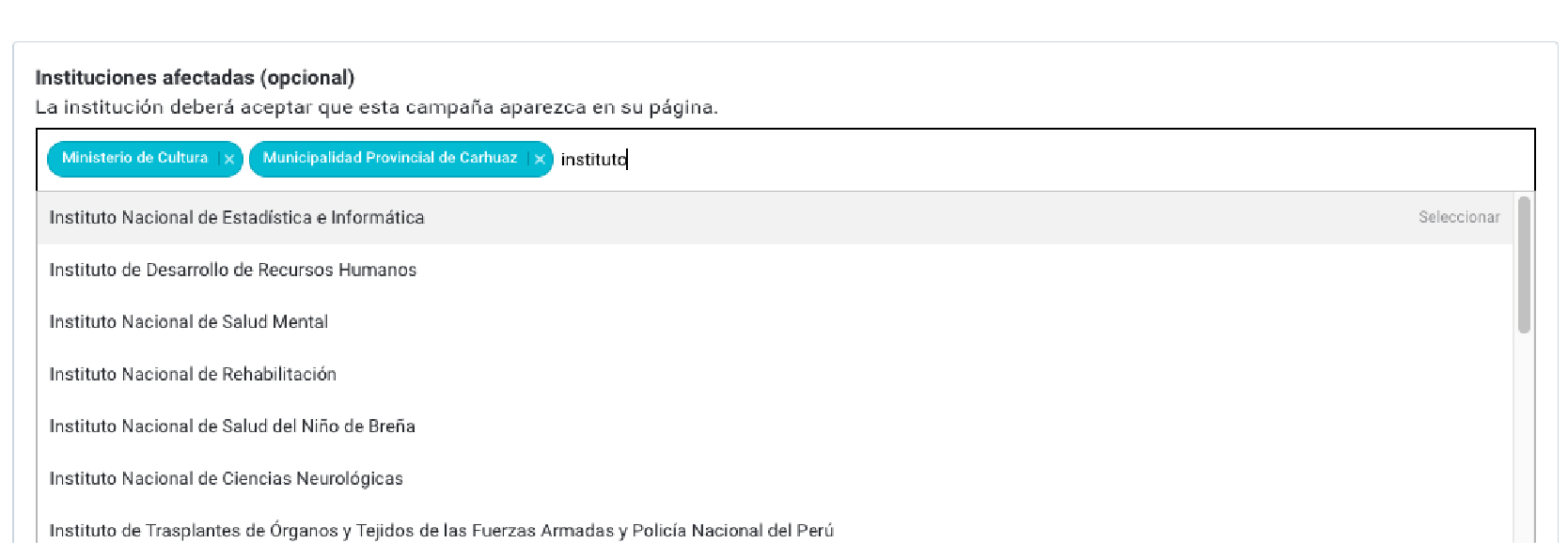
Si se trata de una campaña transversal a todas las entidades del Estado, puedes marcar la casilla “¿Afecta a todas las instituciones?” para que todas puedan compartir tu campaña en sus páginas institucionales de Gob.pe.

Fecha de publicación
Selecciona la fecha de publicación del contenido y, si tiene fecha de caducidad, marca la casilla correspondiente.
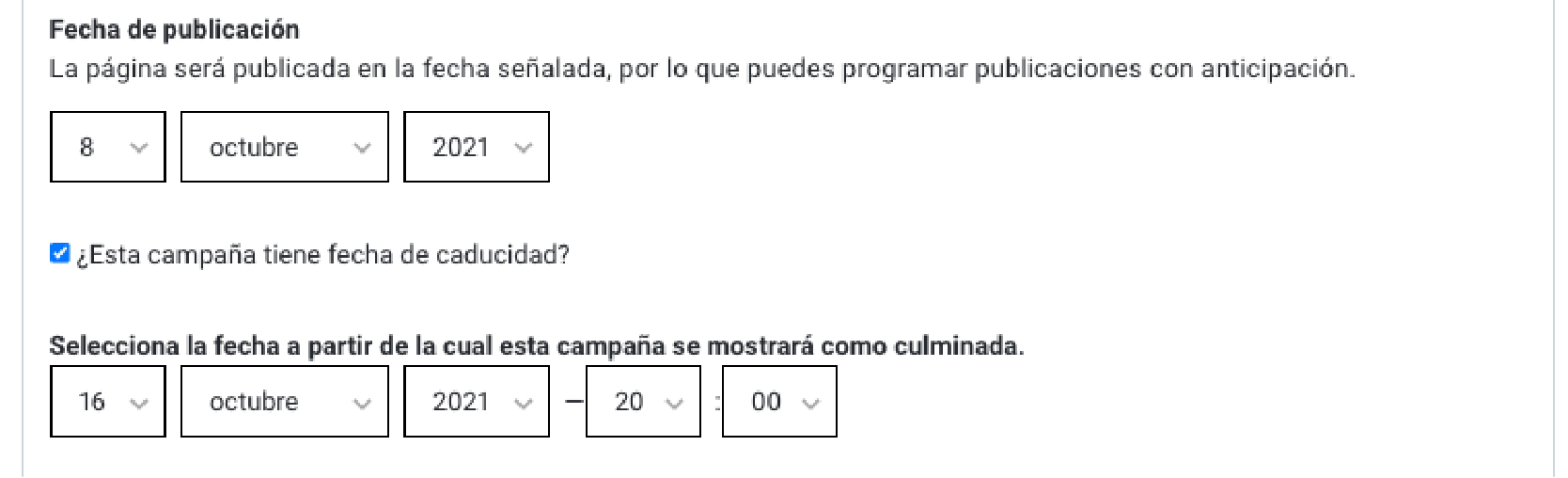
Categoría
Elige solo una categoría de contenido a la que corresponde tu campaña o evento. Esto sirve para agrupar la página dentro de la categoría en el buscador de Gob.pe. Por ejemplo, si alguien busca contenido sobre “Transformación digital” y tu evento trata sobre esto, le podrá aparecer entre esos resultados.

Orden de las secciones
Puedes personalizar el orden de las secciones de tu campaña o evento según creas conveniente. Utiliza las flechas de la derecha para subir o bajar cada apartado.
Si no has agregado contenido en una sección, esta no aparecerá. Además, solo se puede modificar el orden de aquellas secciones con flechas al costado.
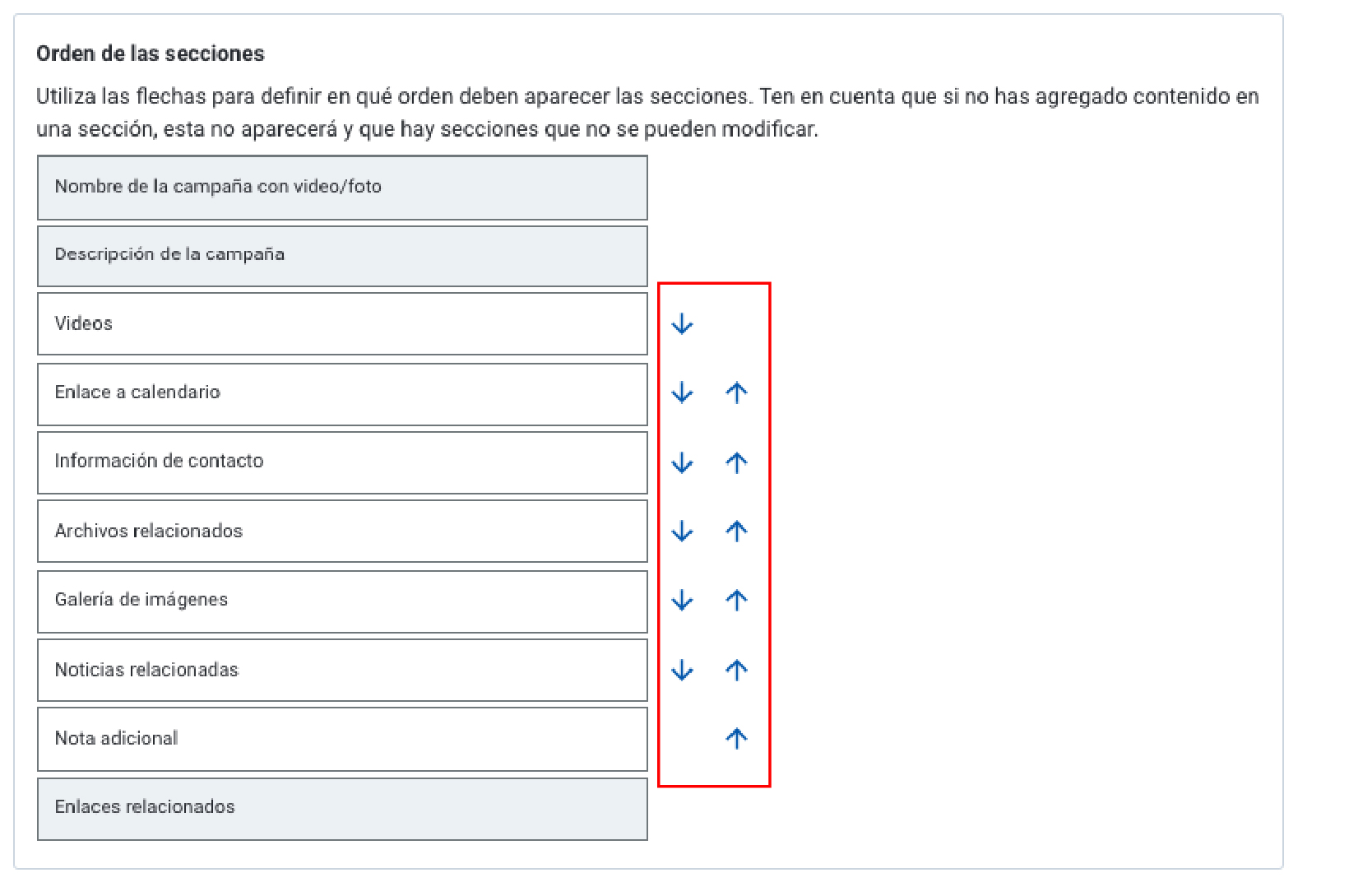
Guardar y vista previa
Presiona este botón para guardar toda la información y visualizar cómo se verá tu campaña o evento.
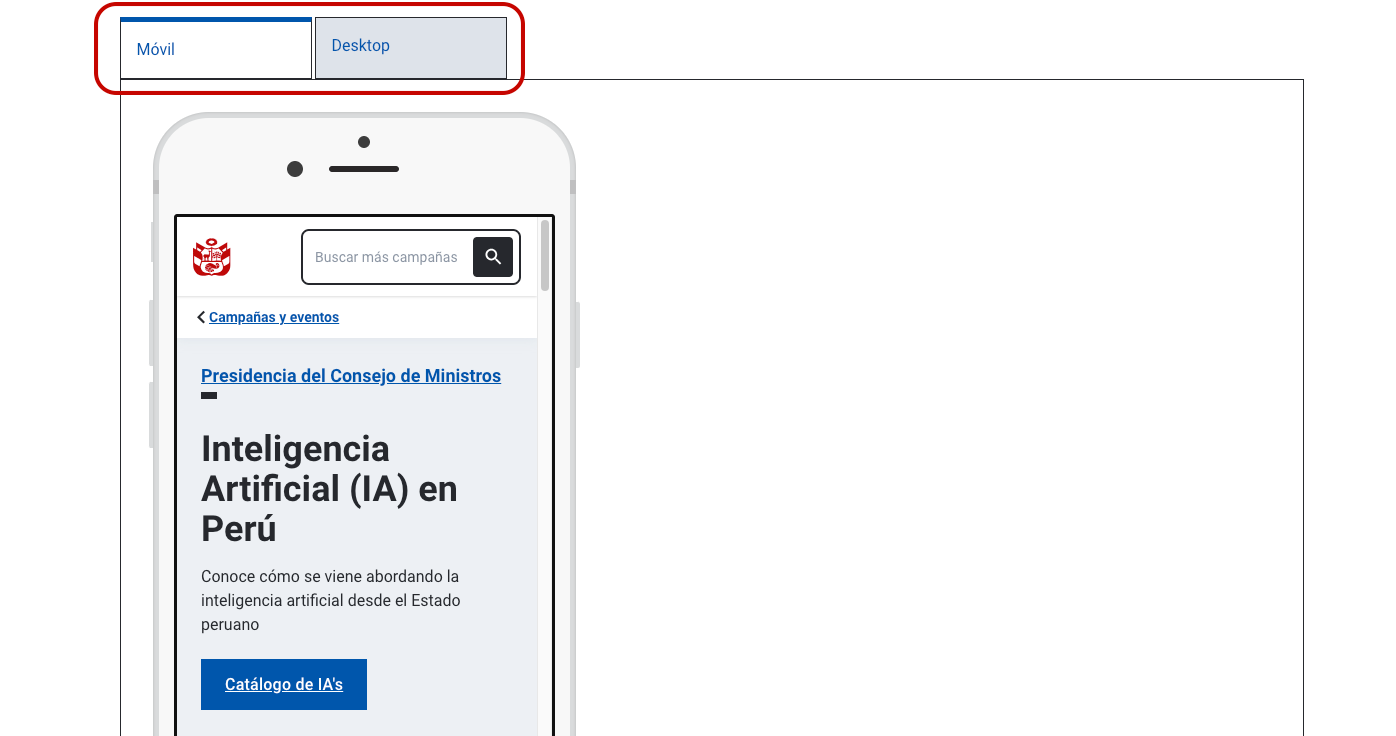
Revisa la apariencia del contenido tanto para móvil como para computadoras (desktop). Toma en cuenta que la mayoría de personas ingresa a Gob.pe desde celulares, así que revisa detenidamente que tu contenido sea claro y conciso para una mejor lectura. Así, puedes ver si es necesario acortar algo de texto.
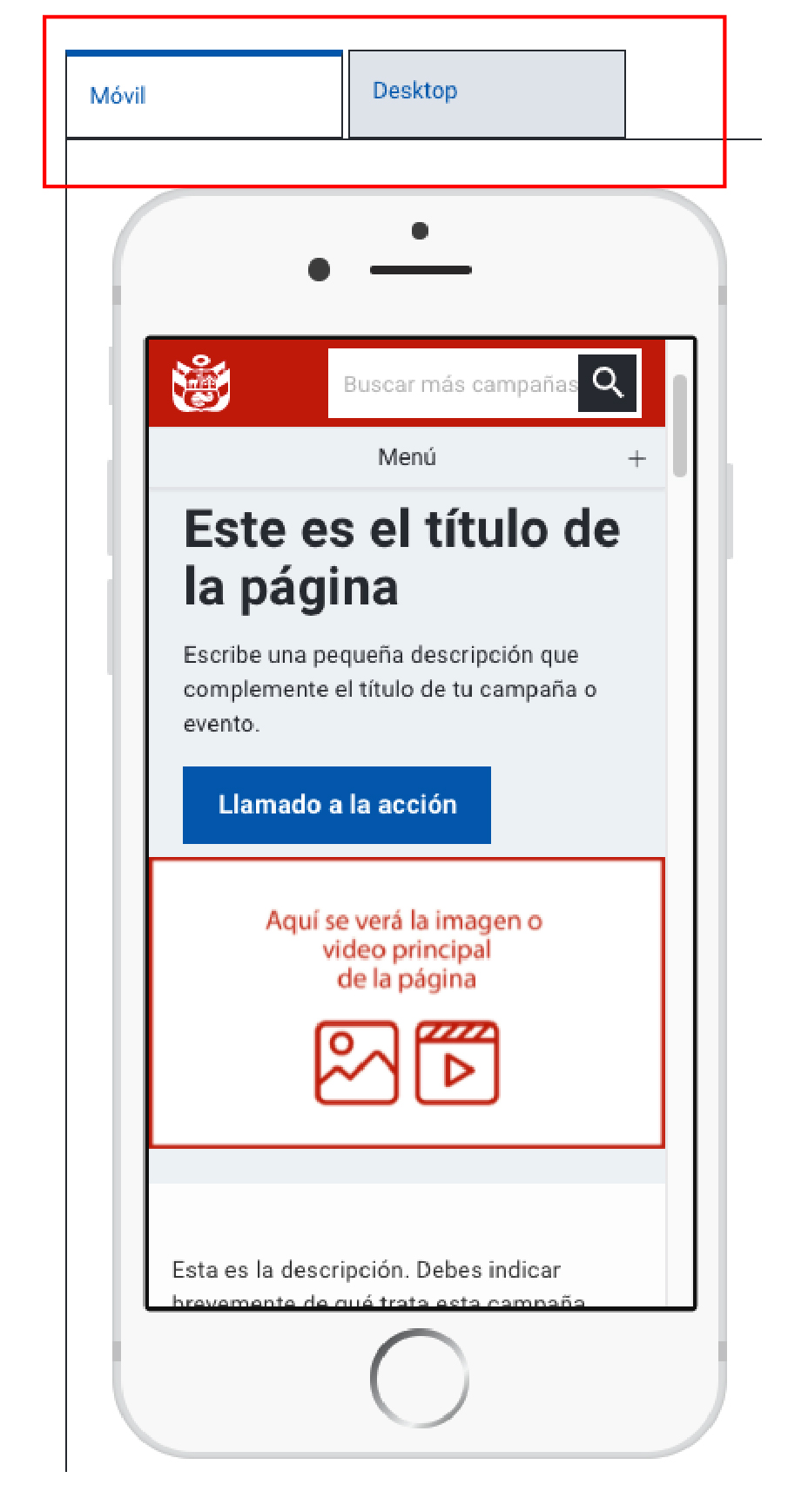
Si necesitas hacer un cambio, puedes retroceder a los módulos de “Agregar contenido” o “Configuración”.

Después de cada modificación, recuerda guardar los cambios.
Publicación de la campaña o evento
Antes de lanzar tu campaña o evento, revisa el contenido y asegúrate de que todos los enlaces sean correctos.
Para publicar, activa el botón de “Publicado”, dejándolo en color azul. Si colocaste una fecha posterior en “Fecha de publicación”, tu campaña o evento no estará visible hasta la fecha elegida.
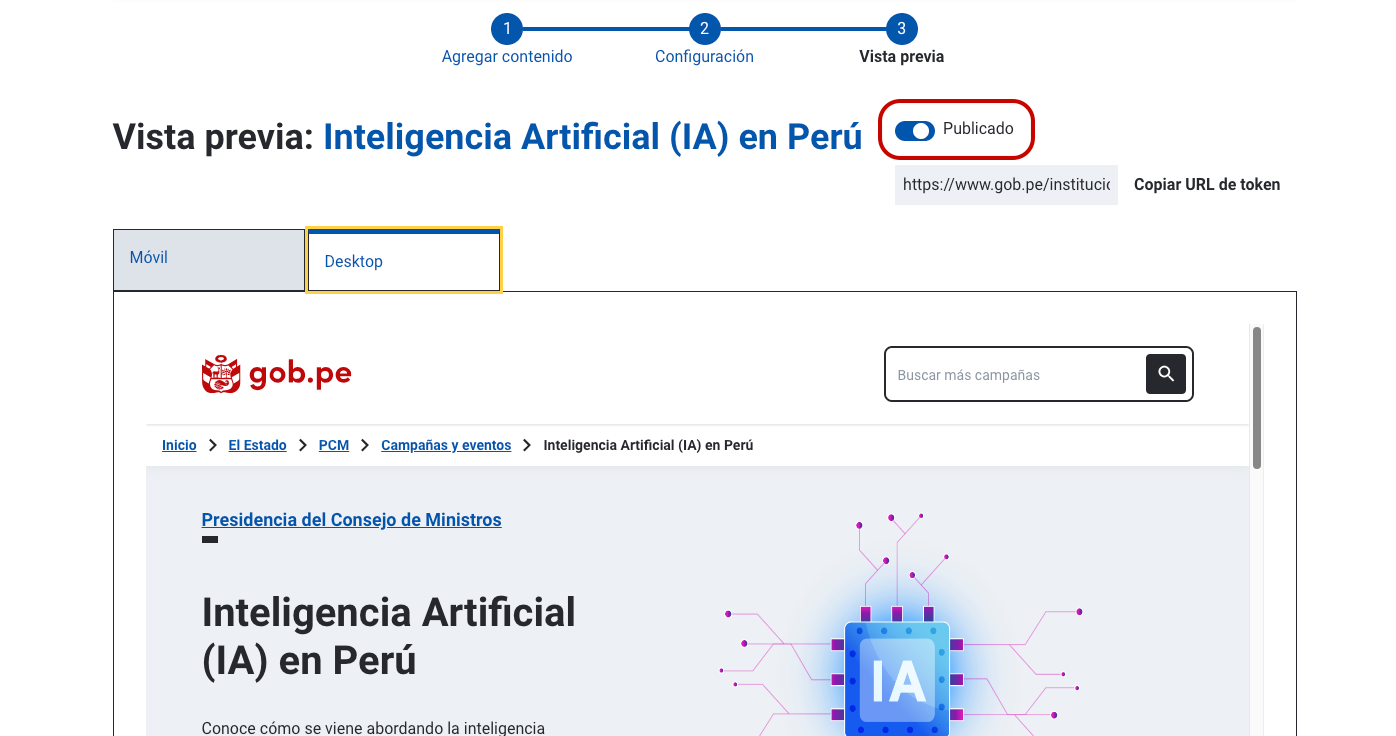
Edición de una campaña o evento después de publicado
En el CMS, ingresa a “Publicación de contenidos” y da clic a “Campañas y eventos”. Busca la que creaste por número de “Id” (el número que aparece en la dirección URL (Localizador Uniforme de Recursos) de tu página) o “Título”.
Haz clic sobre el ícono de editar (el que está entre la estrella y el tacho de basura) y realiza las correcciones necesarias. Finalmente, guarda y visualiza los cambios.
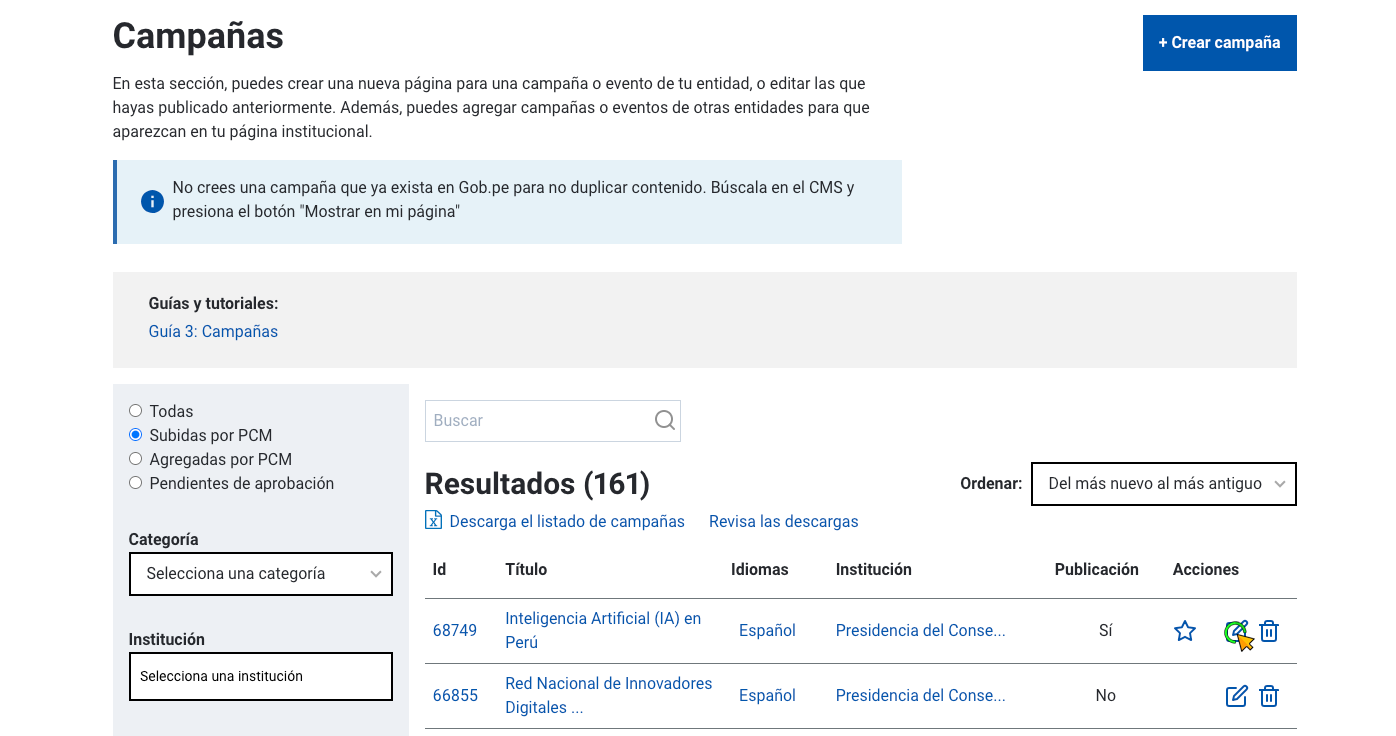
Como la página está publicada, no será necesario activar nuevamente esta opción.